IntelliJ IDEA 下的SVN使用
最近公司的很多同事开始使用IntelliJ Idea,便尝试了一下,虽然快捷键与eclipse 有些不同,但是强大的搜索功能与“漂亮的界面”(个人认为没有eclipse好看 ),还是值得我们去使用的。
刚开始使用的 idea要去集成svn,下载公司的项目 。
既然要使用svn,那么首先我们需要下载一个 svn的客户端,可以到这里下载对应的安装程序:http://subversion.apache.org/packages.html#windows
我是用的是TortoiseSVN(小乌龟),下载后安装 ,然后记住安装路径,我安装的是64位的。
TortoiseSVN的下载地址 : https://tortoisesvn.net/downloads.html

在安装svn客户端的时候一定要勾选,否则在idea上集成svn的时候会找不到 svn.exe 而报错。
如果安装时忘记勾选了的话,安装包重新运行,选择modify,然后勾选command line client tools项就行了。
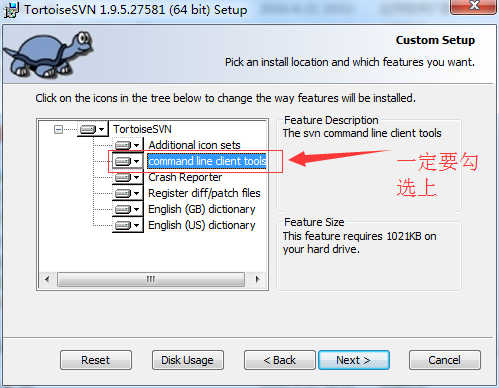
报错信息:
安装好svn客户端后,想启用idea的SVN插件还需要在idea配置一下,file - setting 按钮打开设置界面 或者(Ctrl + Alt + S)快捷键 ,如下图所示:
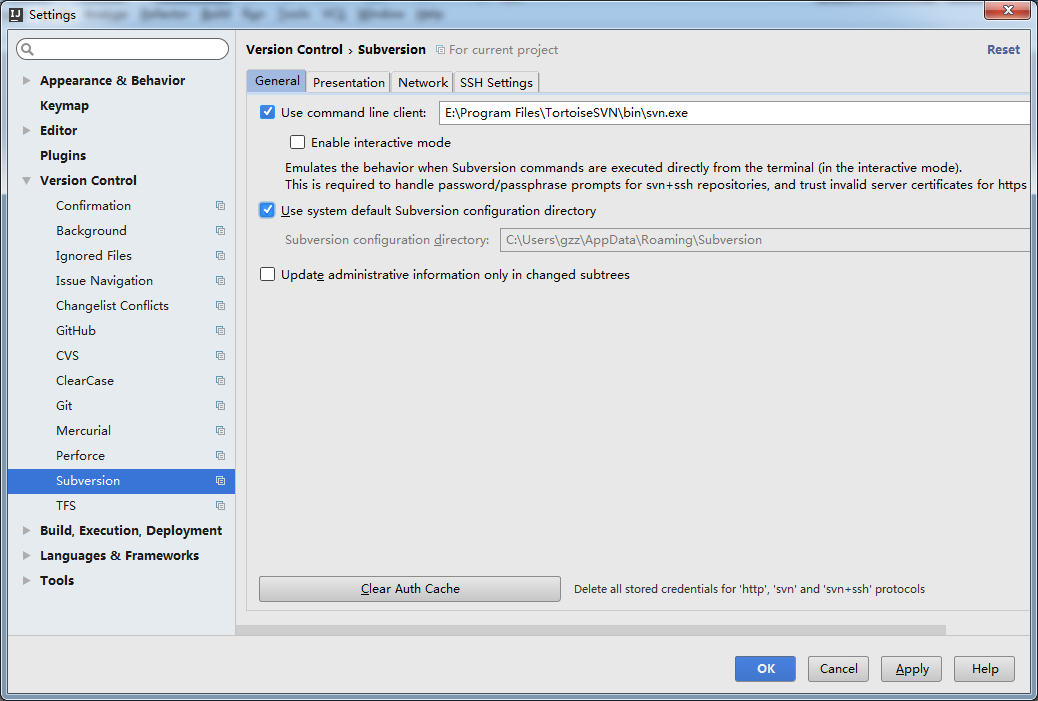
重启一下你的IntelliJ Idea,然后从svn库中下载项目:
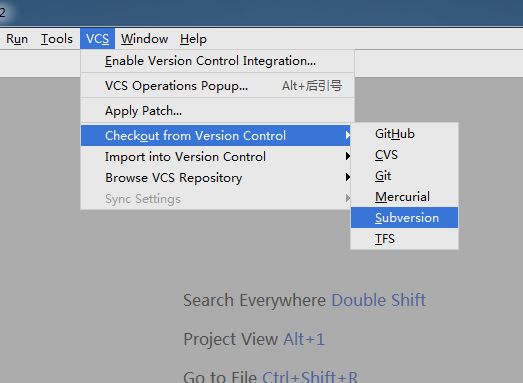
输入公司的svn的地址check 出你想要的项目,就OK了
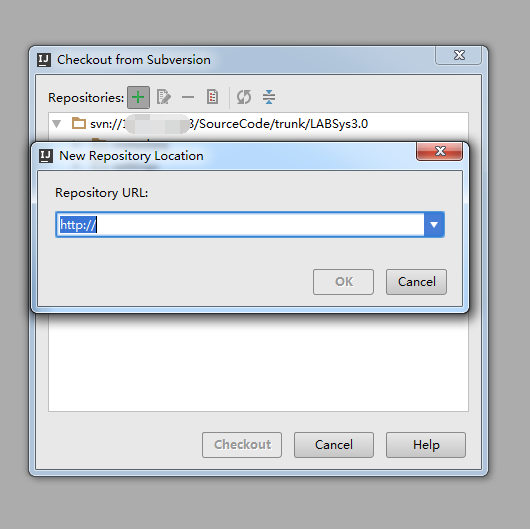
查看svn的资源库:
下面的多出了一个svn的窗口,在左边有加号可以添加一个svn的库

输入svn的地址,我用的是本地的测试,所以地址为svn://127.0.0.1/newproject 根据服务不同这个地址也不一样 可能是http或着https

添加上svn库的地址后,我们可以浏览库上的文件,当然也可以做一些操作,比如删除,查看历史记录等,这里在添加svn库的时候,如果有权限限制,会让你输入用户名和密码
把工程导入到我们的工作区间,在idea下叫作project,我们的工程叫做module
对于IDEA14来说,要把svn的项目导入idea的工作空间如下:
File->New->Project from Version Control->Subversion,之后输入url后点击自己要checkout的项目名字,点击checkout得到如下图:
IDEA14:此时导入的项目中并没有src代码部分,所以还需要导入代码,具体方法如下:
File->New->Module from Existing Sources,之后选择你上面checkout的目录所在路径,然后点击OK,代码就进来了。
//check到工作区间后再导入到当前的窗口

就next就可以了,当然如果是eclispe的工程要根据情况选

好,现在已经代码拉下来了
可以查看代码的历史记录,这个是库上的历史记录,看看谁改了等

下面的窗口中会显示信息,现在可以看到库是的代码只是初化的时候提交过一次

第二个功能就是改代码上传更新解决冲突中等操作
我们先改代码加一行代码如图System.out.println("hahah!");
file1也改一下,下面的changes窗口就可以看到这两个文件已被修改过

这里介绍一个小功能,如果我们有一些文件我们并不关心他是否改变,我们就可以再新建一个changelist,我这里叫new changelist可以把我们不关心的文件放入到这里,这样方便我们观察我们关心的文件,比如如果是个大的工程,很多class文件我们并不关心,就可以这样做

我们开始提交我们修改过的代码,一般的顺序是我们先update,如果update的时候没有任何提示,就可以顺利提交,如果有冲突,他就会告诉我们那些文件有冲突,需要解决,这里我认为不如eclipse中的svn直观

顺利提交
下面我们做一个有冲突的例子,我在这别处用其它用户已经改了同一行的代码
所以按刚才的方法更新的时候就会告诉我们有冲突

点合并就出现了下面的这个界面,这个感觉比eclipse好一点,这个中间的就是我们想要的最终结果,两边就是两个冲突的版本,根据需要解决好冲突,点apply意思是中间的已经就是我们最终想要的结果。然后提交就可以了
最终结果
下面是一些可能有用的功能,查看某个版本更改了那些文件

左键之后有可以有一些操作,比如和本地和某一个历史版本比较等
也可以把某一个文件还原到某一个历史版本,head是最新的,可以点上面的选择版本

这里可以看本地的历史的版本
本地保存的一些版本,有的时候这里很有用

这样看各个版本改了哪些文件很方便
有两个窗口,很直接

- 顶
- 0
- 踩
IntelliJ IDEA 下的SVN使用的更多相关文章
- IntelliJ IDEA 下的SVN使用(傻瓜式教学)(转)
第一步:下载svn的客户端,通俗一点来说就是小乌龟啦!去电脑管理的软件管理里面可以直接下载,方便迅速 下载之后直接安装就好了,但是要注意这里的这个文件也要安装上,默认是不安装的,如果不安装,svn中的 ...
- IntelliJ IDEA 下的svn配置及使用
首先,使用的时候,自己得先在电脑上安装个小乌龟.也就是svn啦. 第一步安装小乌龟. 如下: 具体安装好像没什么具体要求,一路next,就好. 如上图箭头所示,在安装 TortoiseSVN 的时候, ...
- IntelliJ IDEA 下的svn配置及使用的非常详细的图文总结
首先,使用的时候,自己得先在电脑上安装个小乌龟.也就是svn啦. 第一步安装小乌龟. 如下: 具体安装好像没什么具体要求,一路next,就好. 如上图箭头所示,在安装 TortoiseSVN 的时候, ...
- IntelliJ IDEA 下的svn配置及使用的非常详细的图文总结(转)
IntelliJ IDEA使用教程 (总目录篇) 首先,使用的时候,自己得先在电脑上安装个小乌龟.也就是svn啦. 第一步安装小乌龟. 如下: 具体安装好像没什么具体要求,一路next,就好. 如上图 ...
- IntelliJ IDEA下SVN配置及使用
一.在IDEA中使用SVN,首先需要下载安装 TortoiseSVN 插件. 打开 TortoiseSVN 下载地址,选择适合自己的系统类型下载. 接下来,进行安装即可.选择Modify,默认 com ...
- IntelliJ IDEA 下的版本控制介绍
不管是个人开发或是团队开发,版本控制都是可以很好地被使用的,目前我找不到任何开发者不使用版本控制的理由.而且对于 IDE 来讲,集成版本控制的本身就是它最大的亮点之一,很多开发者也是为此而使用它. 在 ...
- Linux下的SVN服务器搭建
Linux下的SVN服务器搭建 鉴于在搭建时,参考网上很多资料,网上资料在有用的同时,也坑了很多人 本文的目的,也就是想让后继之人在搭建svn服务器时不再犯错,不再被网上漫天的坑爹作品所坑害,故此总 ...
- Linux下搭建SVN服务器及自动更新项目文件到web目录(www)的方法
首先搭建SVN服务器 1,安装SVN服务端 直接用apt-get或yum安装subversion即可(当然也可以自己去官方下载安装) sudo apt-get install subversion ...
- Ubuntu下使用SVN
SVN作为日常开发中不可缺少的工具,今天终于开始在Ubuntu下使用了. 1.首先需要安装SVN.Ubuntu下的SVN安装十分简单,sudo apt-get install subversion ...
随机推荐
- Python/spss-多元回归建模-共线性诊断1(推荐A)
欢迎关注博主主页,学习python视频资源,还有大量免费python经典文章 sklearn实战-乳腺癌细胞数据挖掘 https://study.163.com/course/introduction ...
- 对于nginx配置文件中的fastcgi_param的配置错误
在centos中搭建LNMP的时候,遇到了一个问题 在浏览器中访问.php文件的时候,nginx不能正常解析,页面返回404,后来百度了一下,发现了问题 在nginx的配置文件nginx.conf中的 ...
- Python基础【day01】:python 2和3区别(四)
许多Python初学者都会问:我应该学习哪个版本的Python.对于这个问题,我的回答通常是“先选择一个最适合你的Python教程,教程中使用哪个版本的Python,你就用那个版本.等学得差不多了,再 ...
- .net视频教程代码之《提交注册内容》
看我的视频之后感觉代码太多不好打或者容易打错的话可以来看我的这里的代码.我的视频地址是 https://www.bilibili.com/video/av12727717/ 类里面的代码: using ...
- Linux最全vi命令
1. 关于Vim vim是我最喜欢的编辑器,也是linux下第二强大的编辑器. 虽然emacs是公认的世界第一,我认为使用emacs并没有使用vi进行编辑来得高效. 如果是初学vi,运行一下vimtu ...
- 【转载】Etcd+Confd实现Nginx配置文件自动管理
原创作品,允许转载,转载时请务必以超链接形式标明文章 原始出处 .作者信息和本声明.否则将追究法律责任.http://lizhenliang.blog.51cto.com/7876557/191015 ...
- Linux之Ubuntu安装Sublime
0.控制台下开启并使用: 为什么先说这一步呢?确实很尴尬,对不对.但确实,当初就是安装好了都不知道咋个用,就是这么蠢...hahahahahahahha 命令行:subl 注意:不是sub,也不是su ...
- Java EE之Hibernate的HibernateSessionFactory
昨天,一下午都被一个bug缠身,最后逐层排查,发现是MyEclipse 2014自动生成的HibernateSessionFactory有问题.后观察网友提供的自动生成的HibernateSessio ...
- linux笔记_day06
1.用户:表示符,凭证 2.用户组:表示符 进程也是有属主和属组的 安全上下文(secure context): 用户:UID,/etc/pawwd 组:GID ,/etc/group 影子口令: 用 ...
- Ubuntu 下更简单的防火墙 Uncomplicated Firewall
一看名字就十分的明确“不复杂防火墙”没错,它就是 ufw,在 Ubuntu 操作系统当中已经内置,使用它可以简单快速的操作防火墙的功能,比如开关端口,访问 IP,限制连接等等等等.它与一系列 Linu ...

